
Comment installer le BlueBuilt Hub USB 3.0 7 Ports ?
Installer le hub USB BlueBuilt en 3 étapes
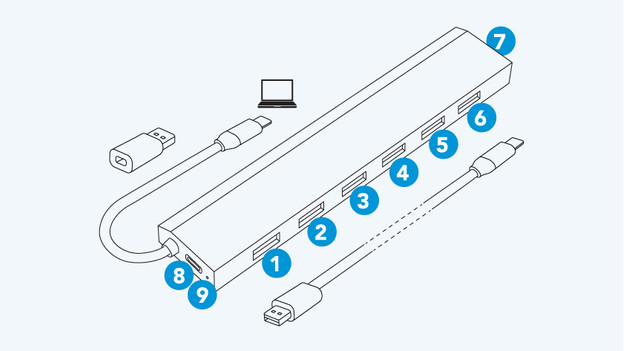
Dans cet article, vous découvrirez comment installer votre hub USB BlueBuilt en 3 étapes.
- Étape 1. Connectez le hub USB à votre ordinateur portable
- Étape 2. Connectez vos périphériques
- Étape 3. Connectez le chargeur de votre ordinateur portable
Le BlueBuilt Hub USB 3.0 7 Ports dispose des connexions suivantes :
- 1-7 : USB-A
- 8 : USB-C avec PowerDelivery
- 9 : voyant LED
Étape 1 : connectez le hub USB à votre ordinateur portable

Insérez le hub USB BlueBuilt dans le port USB-C de votre ordinateur portable.
Votre ordinateur portable dispose d'une connexion USB-A ? Alors, fixez d'abord l'adaptateur USB-C vers USB-A fourni sur le câble USB-C. Connectez ensuite le hub USB au port USB-A de votre ordinateur portable.
Etape 2 : connectez vos périphériques
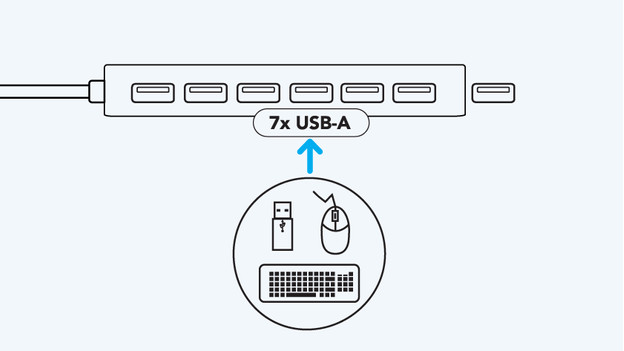
Utilisez les 7 ports USB-A pour brancher des périphériques comme une souris, un clavier, une webcam filaire et une clé USB.
Étape 3 : connectez le chargeur de votre ordinateur portable
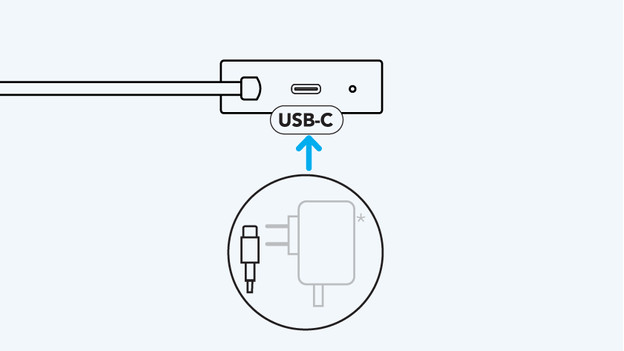
Votre ordinateur portable est compatible avec PowerDelivery ou Thunderbolt 3 ? Dans ce cas, le hub USB chargera votre ordinateur portable pendant que vous travaillez. Vous n'aurez rien d'autre à faire. Consultez le mode d'emploi de votre ordinateur portable pour voir si votre ordinateur portable est compatible.
Votre ordinateur portable ne prend pas en charge PowerDelivery ou Thunderbolt 3 ? Alors, connectez un chargeur USB-C au hub.
Votre BlueBuilt Hub USB 3.0 7 Ports est maintenant complètement installé.


